Audacityの使い方一覧
Audacityで音声を書き出す方法
音声を「書き出す=保存する」です。
Audacityで編集した音声は、保存して動画に追加したりもできますね。
Audacityで書き出せるファイル形式
- wav
- flac
- aiff
- wma:FFmpegが必要
- m4a/aac:FFmpegが必要
- ogg/vorbis:FFmpegが必要
- mp3:Lameエンコーダーが必要
このようなファイルで保存することができます。
ただ、使用頻度が多いmp3やwmaなどは、別な無料ソフトと連動させておく必要があるので、先にFFmpegとLameエンコーダーの設定を済ませておくと良いでしょう。
FFmpegとLameエンコーダーの設定については、次のページで解説させていただきますね。
まずは、基本の書き出し方法を見ていきましょう。
Audacityで音声を保存する手順
音声を保存する方法としては、以下の3パターンがあります。
- オーディオの書き出し
- 選択したオーディオの書き出し
- 複数ファイルの書き出し
編集でトラックを組み合わせた音声を保存するときは、「オーディオの書き出し」を使用します。
「選択したオーディオの書き出し」は選択中のトラックのみを保存する場合に使用します。
また、「複数ファイルの書き出し」は、編集していた音声をトラックごとにそれぞれ保存する方法となります。
保存する手順は、こちらです。
- メニューの「ファイル」を開く
- 好みの「書き出し」を選択する
- ファイルの種類を選択する
- オプションを開いてカスタマイズし保存する
オプションの設定にこだわりがなければ、
- 一定
- 128kbps
- ジョインステレオ
とかが良いと思いますよ!
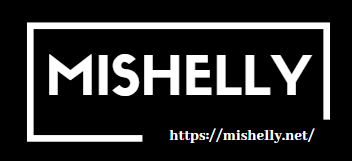
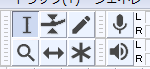






掲示板